CATIA曲面建模指导
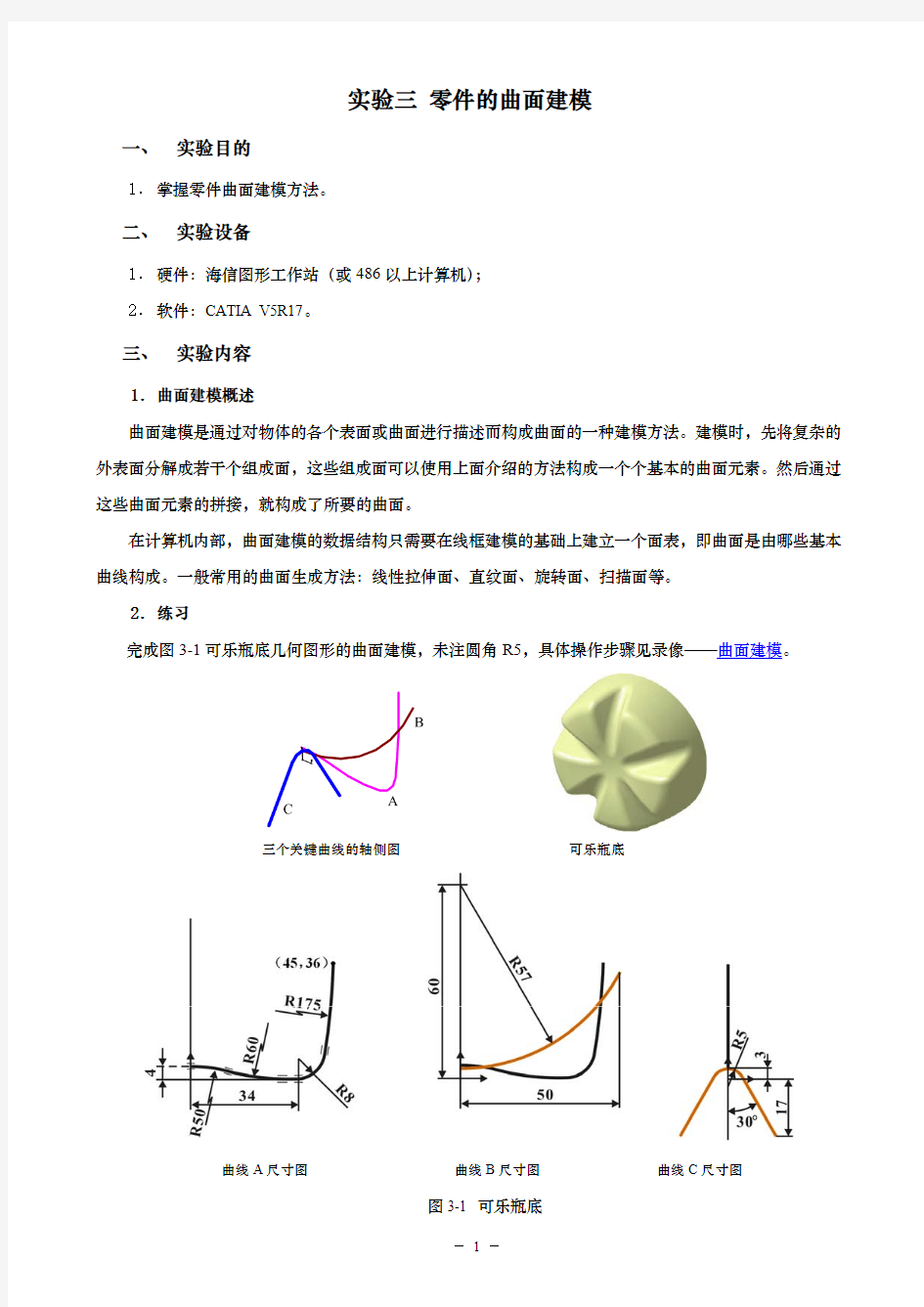
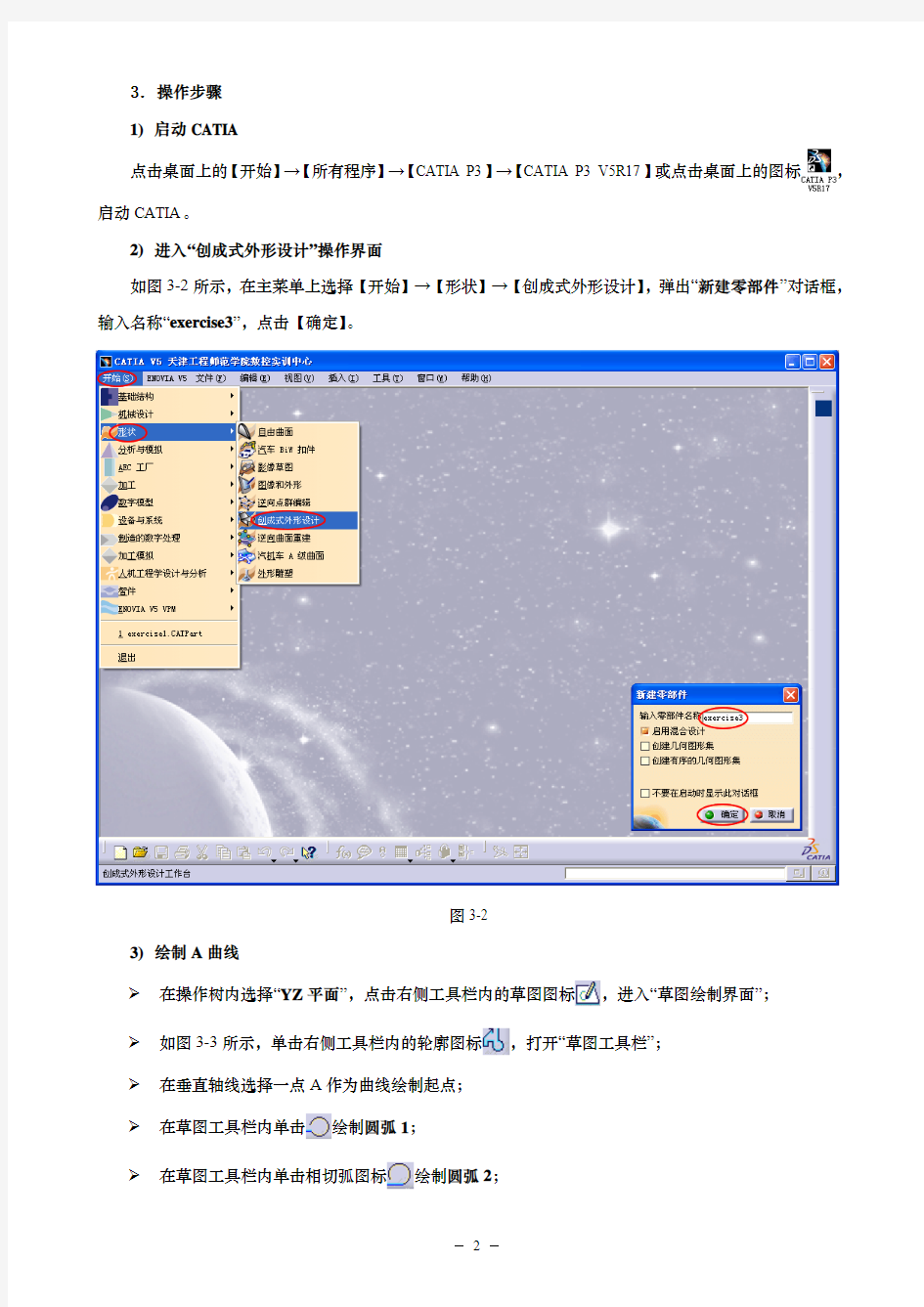
实验三零件的曲面建模
一、实验目的
1.掌握零件曲面建模方法。
二、实验设备
1.硬件:海信图形工作站(或486以上计算机);
2.软件:CATIA V5R17。
三、实验内容
1.曲面建模概述
曲面建模是通过对物体的各个表面或曲面进行描述而构成曲面的一种建模方法。建模时,先将复杂的外表面分解成若干个组成面,这些组成面可以使用上面介绍的方法构成一个个基本的曲面元素。然后通过这些曲面元素的拼接,就构成了所要的曲面。
在计算机内部,曲面建模的数据结构只需要在线框建模的基础上建立一个面表,即曲面是由哪些基本曲线构成。一般常用的曲面生成方法:线性拉伸面、直纹面、旋转面、扫描面等。
2.练习
完成图3-1可乐瓶底几何图形的曲面建模,未注圆角R5,具体操作步骤见录像——曲面建模。
三个关键曲线的轴侧图可乐瓶底
曲线A尺寸图曲线B尺寸图曲线C尺寸图
图3-1 可乐瓶底
3.操作步骤
1)启动CATIA
点击桌面上的【开始】→【所有程序】→【CATIA P3】→【CATIA P3 V5R17】或点击桌面上的图标,启动CATIA。
2)进入“创成式外形设计”操作界面
如图3-2所示,在主菜单上选择【开始】→【形状】→【创成式外形设计】,弹出“新建零部件”对话框,输入名称“exercise3”,点击【确定】。
图3-2
3)绘制A曲线
在操作树内选择“YZ平面”,点击右侧工具栏内的草图图标,进入“草图绘制界面”;
如图3-3所示,单击右侧工具栏内的轮廓图标,打开“草图工具栏”;
在垂直轴线选择一点A作为曲线绘制起点;
在草图工具栏内单击绘制圆弧1;
在草图工具栏内单击相切弧图标绘制圆弧2;
在草图工具栏内单击直线图标绘制切线1;
图3-3
在草图工具栏内单击相切弧图标绘制圆弧3及圆弧4;
双击鼠标左键结束绘图。
按住键盘上的Ctrl键,同时选择圆弧1的圆心点O1和垂直轴线,单击右侧工具栏内的“在对话
框中定义的约束”图标,弹出“约束定义”对话框,选择【相合】→【确定】使圆弧1的圆`心点O1在垂直轴线上,如图3-4所示。
按住键盘上的Ctrl键,同时选择切线1和水平轴线,单击,弹出“约束定义”对话框,选择【相合】→【确定】使切线1与水平轴线重合。
按图3-5所示,双击标注各线段尺寸。
按图3-5所示,单击右侧工具栏内的编辑多约束图标,弹出“编辑多约束”对话框,依次修改当前值,点击【确定】。
单击右侧工具栏内的图标,退回到三维绘图界面。
图3-4
图3-5
4)绘制B曲线
在操作树内再次选择“YZ平面”,点击右侧工具栏内的草图图标,进入“草图绘制界面”;
单击右侧工具栏内的图标的下箭头,显示如图3-6所示圆的绘图工具栏,在该工具栏内选择图标,在垂直轴线选择一点作为B曲线的圆心点,并在垂直轴线上选择一点为B曲线的起点,绘制B曲线,如图3-7;
图3-6
图3-7
按图3-7所示,双击标注B曲线各部尺寸;
单击右侧工具栏内的编辑多约束图标,弹出“编辑多约束”对话框,依次修改当前值,点击【确定】,如图3-8所示。
图3-8
单击右侧工具栏内的图标,退出草绘,回到三维绘图界面。
5)绘制C曲线
在操作树内选择“ZX平面”,点击右侧工具栏内的草图图标,进入“草图绘制界面”;
单击右侧工具栏内的轮廓图标,打开“草图工具栏”;
按图3-9所示在第三象限任选一点A,绘制直线L1;
在草图工具栏内单击相切弧图标绘制切弧;
在草图工具栏内单击直线图标绘制切线L2;
双击鼠标左键结束绘图。
按住键盘上的Ctrl键,同时选择直线L1和L2及垂直轴线,单击右侧工具栏内的“在对话框中定
义的约束”图标,弹出“约束定义”对话框,选择【对称】→【确定】。
按住键盘上的Ctrl键,同时选择点A和点B及垂直轴线,单击,弹出“约束定义”对话框,选
择【对称】→【确定】。
图3-9
图3-10
按图3-10所示,双击标注各线段尺寸。
单击右侧工具栏内的编辑多约束图标,弹出“编辑多约束”对话框,依次修改当前值,点击【确定】。
单击右侧工具栏内的图标,退出草绘,回到三维绘图界面。
6)以A曲线为基准,旋转生成曲面
单击右侧工具栏内的拉伸图标的下箭头,打开如图3-11所示的工具栏,在该工具栏内选择旋转图标,弹出“旋转曲面定义”对话框,如图3-12所示;
图3-11
图3-12
“轮廓”在图形中选择“A曲线”,“旋转轴”选择“Z轴”,在“角度1”和“角度2”文本框内分别输入“36”,单击【确定】。
7)以C曲线为基准,以B曲线为引导线,生成一个扫掠曲面
单击右侧工具栏内的扫掠图标,弹出“扫掠曲面定义”对话框,如图3-13所示。轮廓类型选择为(默认),在图形中选择C曲线作为“轮廓”,选择B曲线作为“引导曲线”,单击【确定】。结果如图3-14所示。
图3-13
8)曲面修剪
单击右侧工具栏内的图标的下箭头,打开分割工具栏,在该工具栏内选择修剪图标,弹出“修剪定义”对话框。“模式”选择为“标准”,然后已生成的两个曲面进行修剪,单击【确定】。如图3-15所示。
图3-14
图3-15
9)曲面倒圆角
单击右侧工具栏内的图标的下箭头,打开圆角工具栏,在该工具栏内选择可变圆角图标,弹出“修剪定义”对话框,如图3-16所示。选择要倒圆角的两个曲面的交线,在“半径”文本框内输入“5mm”,单击【确定】。
图3-16
10)曲面圆形阵列
单击右侧工具栏内的图标的下箭头,打开阵列工具栏,在该工具栏内选择圆周图样图标,弹出“圆周图样定义”对话框,如图3-17所示。
“参数”选择为“实例和角度间距”,“实例”输入“5”,“角度间距”输入“72”,“参考元素”选择为“Z轴”,“对象”选择为上面所生成的曲面,单击【确定】。结果如图3-18所示。
11)保存文件
在主菜单上选择【文件】→【保存】。
图3-17
图3-18
四、思考题
1.目前曲面造型应用在哪些领域?
2.曲面造型的优点和缺点?
五、实验报告
实验名称班级姓名学号1.实验目的
2.实验内容
1)曲面建模的基本原理;
2)可乐瓶底工件图及操作步骤。
3.思考题
